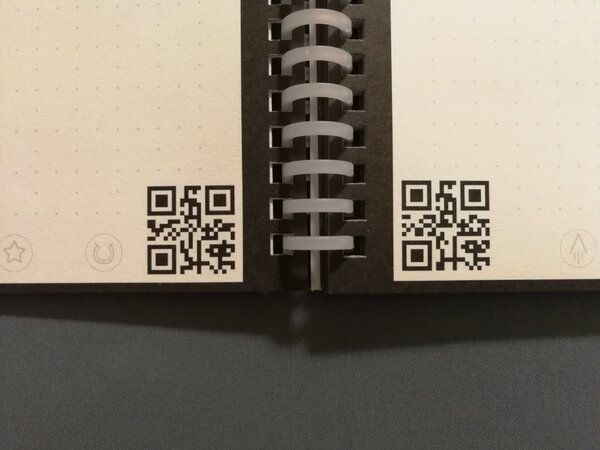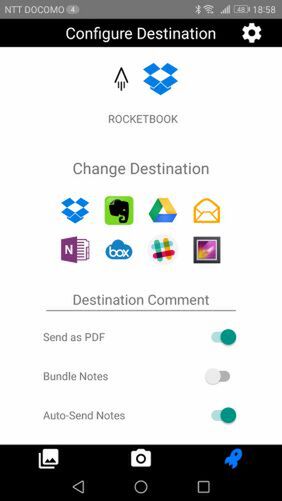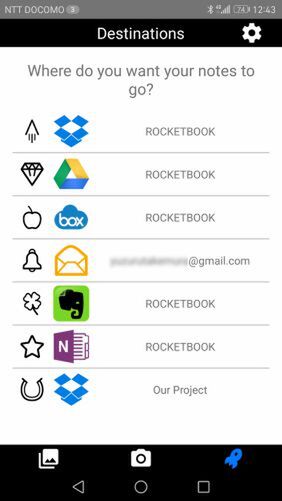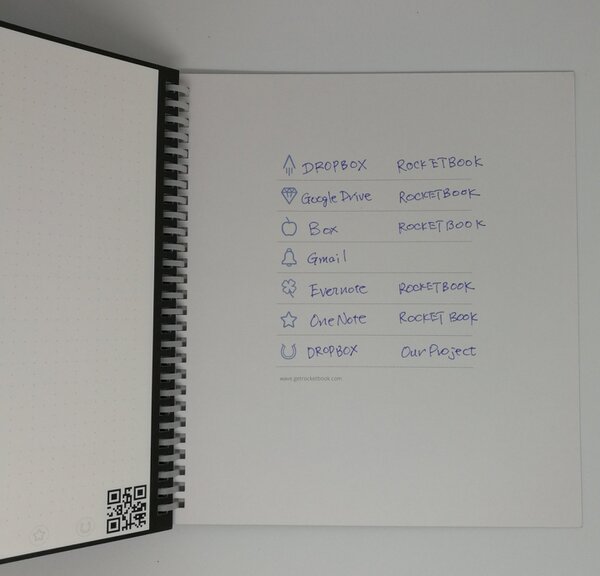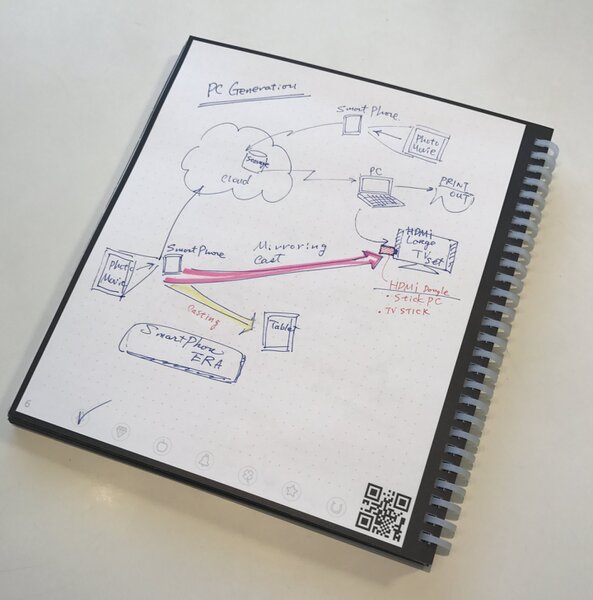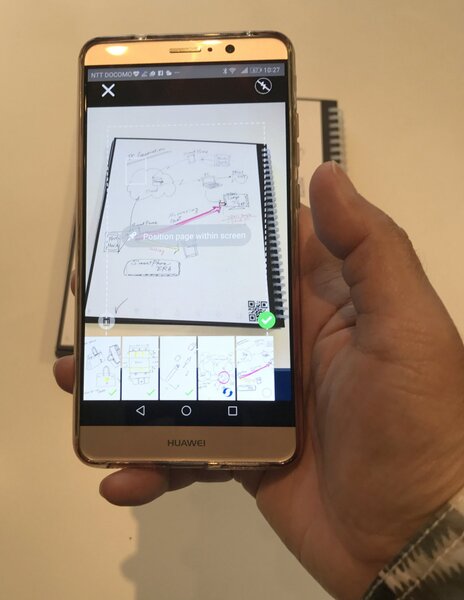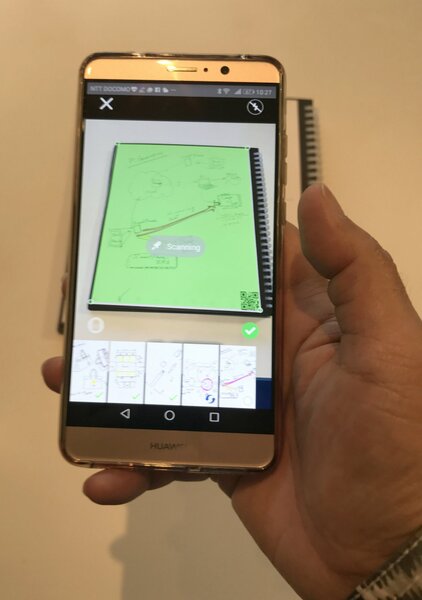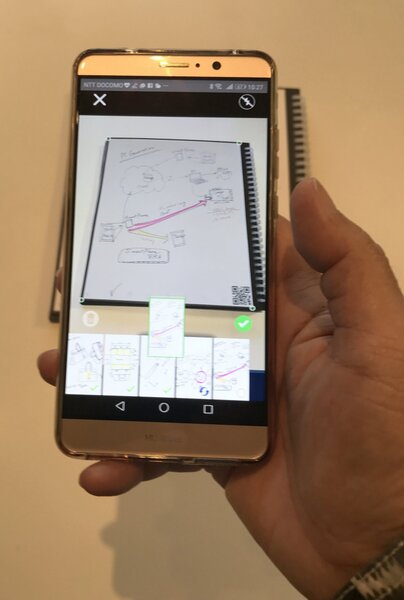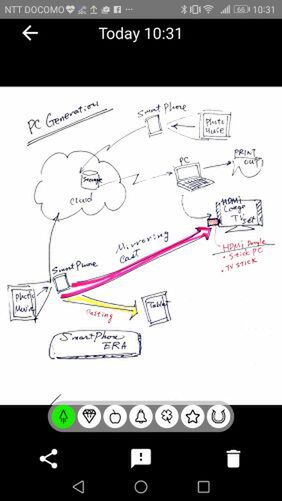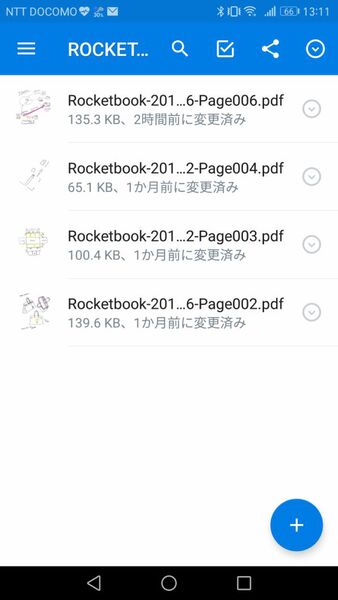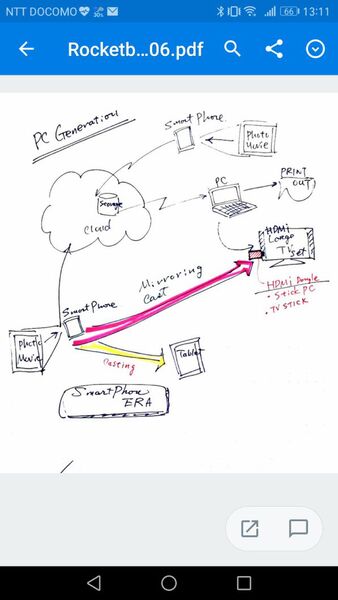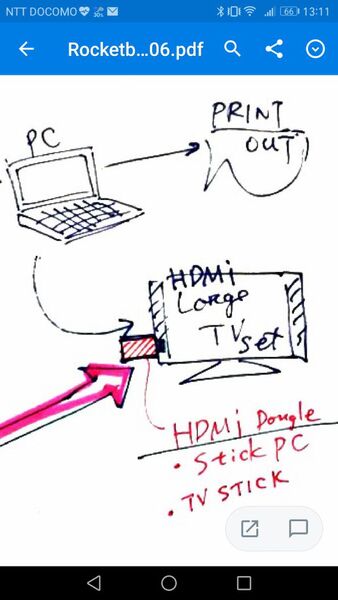ノートに書いた内容を取り込んで管理できる
オリジナルアプリ
筆記の対象となる紙媒体であるWAVEノートと専用アプリである「ROCKET BOOK」との関係性がそれほど明確ではないが、スマホに導入したROCKET BOOKアプリは筆記済みのWAVEノートの内容を、即座にエリア認識し、各ページにあるページ番号QRコードと、各ページの最下段にあるクラウドサービスのどこにデジタル化データを送るべきかを判断して処理してくれる。

ページ番号QRの横には、チェックマークをつけることでユーザーが決めた任意のクラウドサービスにスキャンデータをアップロードするためのアイコンが7つ列んでいる
ROCKET BOOKアプリの設定では、スキャンデータをどのクラウドサービスに送るかの設定や、PDFで送るかJPEGで送るかなどの選択、スキャン後に指示待ちせずに、任意のクラウドサービスに送るなどの設定を、各クラウドサービスごとに設定できる。
ROCKET BOOKアプリだけを見ている限り、WAVEノートを購入しなくても、設定の項目の中からでも一般的なパソコン、プリンターを使用して、同様のフレームとQRコード付き専用ページを印字して活用することもできそうだ。
あくまでWAVEノートは電子レンジでチンすることで再利用可能なタフなノートと理解すべきだろう。
WAVEノート各ページ最下段のアイコンごとに最終的なアップロード先クラウドサービスを決定したら、忘れないうちにWAVEノートの裏表紙裏にも記述しておこう。
今回、筆者は実際にWAVEノートの最初から5ページの筆記を行なったが、フリクションボールのペン先とWAVEノートの表面仕様との相性の良さか、不思議と筆者が以前から思っていたフリクションボールのかすれる書き辛さを感じることがなかった。
早速、筆記した最終ページをROCKET BOOKで読み込んで見た。筆者の個人的感覚で極めて恐縮だが、読み込み対象ページにスマホのレンズをかざしてから、極めて短い時間でページの取得対象エリアを認識した。
そして、あっと言う間にスマホ内部に取り込み、同時にチェックマークを付けたドロップボックスに送信が自動的に終了してしまった。あまりにもあっけない感じだ。
すぐに、同じスマホでドロップボックス内の指定した任意のホルダーを確認した所、間違いなく目的の筆記ページは、PDF変換され、指定したホルダーに何の問題もなく転送されていた。

この連載の記事
-
第780回
トピックス
好みの時間を設定可能、乾電池式「ポモドーロタイマー」を衝動買い -
第779回
トピックス
レノボとAmazonベーシックのお勧め「ラップトップスタンド」を衝動買い -
第778回
トピックス
折ってちぎって6人で使える「Paper Pens」を衝動買い -
第777回
トピックス
ゲオでレトロ感満載「FM付き レトロスピーカー」を衝動買い -
第776回
トピックス
発売日に電子メモ「Boogie Board(papery)」を予約衝動買い -
第775回
トピックス
ユーザー評価の高いJPRiDE「model i ANC」を手に入れた! -
第774回
トピックス
割り切りが素晴らしい3COINSの3300円スマートウォッチを衝動買い -
第773回
トピックス
Galaxy純正の遺失物トレースタグ「SmartTag2」を衝動買い -
第772回
トピックス
昭和レトロなプレーヤー復刻版「サウンドバーガー」を衝動買い -
第771回
トピックス
人生最後の腕時計「ロレックス エアキング」を衝動買い -
第770回
トピックス
実測37g! 折り紙式ポータブルマウス「OriMouse」を衝動買い - この連載の一覧へ